Wenn Sie feststellen, dass Ihr Mauszeiger springt oder bewegt sich von selbst, automatisch, zufällig während der Eingabe auf einem Windows-Laptop oder Computer, dann einige dieser Vorschläge können Ihnen helfen, das Problem zu beheben. Dies kann normalerweise passieren, wenn Ihr Touchpad empfindlich ist und Sie das Touchpad während der Eingabe versehentlich berühren.
Mauszeiger springt automatisch
Das Herumspringen des Cursors ist ein weiteres Problem, mit dem einige Benutzer konfrontiert sind, abgesehen davon, dass der Mauszeiger verschwindet & durch Pfeiltasten ersetzt werden. Hier sind ein paar Vorschläge. Gehen Sie die Liste durch und probieren Sie sie in beliebiger Reihenfolge aus. Wenn Ihnen etwas nicht hilft, kehren Sie die Einstellung zurück.
- Maustreiber überprüfen
- Touchpad-Empfindlichkeit ändern
- Zeiger beim Tippen nicht ausblenden
- Fehlerbehebung im sauberen Boot-Zustand
- Touchpad deaktivieren
- Installieren Sie 3rd-Party Freeware.
Lassen Sie uns sie im Detail sehen.
1] Überprüfen Sie die Maustreiber
Stellen Sie sicher, dass die Treiber für Maus, Touchpad und Tastatur auf dem neuesten Stand sind. Stellen Sie sicher, dass der Akku der Maus in Ordnung ist. Führen Sie Ihren Antivirensoftware-Scan aus, um die Möglichkeit auszuschließen, dass Malware dies verursacht.
2] Ändern Sie die Touchpad-Empfindlichkeit
Öffnen Sie in Windows 11 die Windows-Einstellungen und gehen Sie zu Geräte > Bluetooth & andere Geräte > Touchpad und ändern Sie die Empfindlichkeit auf Niedrige Empfindlichkeit.
Öffnen Sie in Windows 10 Settings > Devices > Touchpad und ändern Sie die Touchpad-Empfindlichkeit auf Low sensitivity und see.
Öffnen Sie in Windows 8.1 die PC-Einstellungen > PC und Geräte > Maus und Touchpad. Unter Touchpad-Einstellungen sehen Sie, wie Sie verhindern können, dass sich der Cursor versehentlich bewegt, wenn Sie die Verzögerung ändern, bevor Klicks funktionieren.
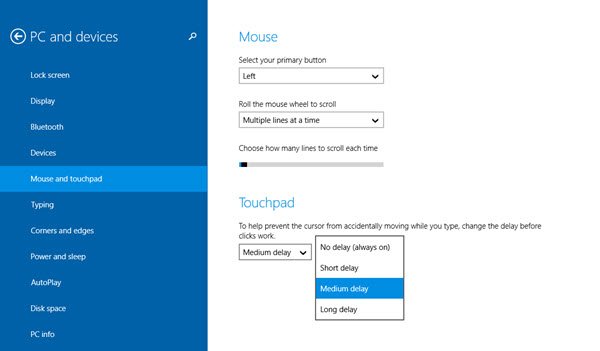
Wählen Sie hier aus der Standardeinstellung Mittlere Verzögerung Lange Verzögerung aus und prüfen Sie, ob dies hilft.
Es ist bekannt, dass das Deaktivieren des Touchpads das Problem mit dem Springen der Maus für einige behebt. Sehen Sie, ob Ihnen das hilft.
3] Zeiger während der Eingabe nicht ausblenden
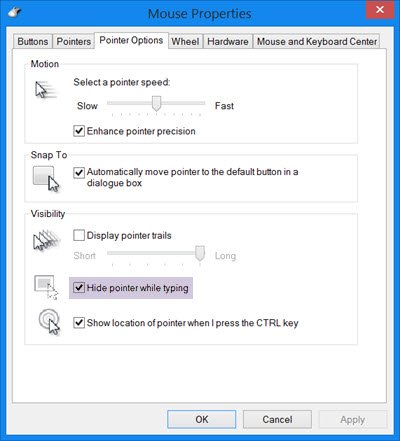
Öffnen Sie die Systemsteuerung > Maus > Zeigeroptionen. Deaktivieren Sie Zeiger während der Eingabe ausblenden und prüfen Sie, ob das Problem dadurch behoben wird.
4] Fehlerbehebung im Zustand des sauberen Starts
Starten Sie den Computer im Zustand des sauberen Starts und prüfen Sie, ob das Problem weiterhin besteht. Wenn dies der Fall ist, stört möglicherweise ein Programm die normale Funktion der Maus. Sie müssen versuchen, die wahrscheinliche Ursache zu identifizieren.
Related: Maus hebt alles hervor, wenn ich klicke.
5] Touchpad deaktivieren
Touchpad deaktivieren oder ausschalten. Öffnen Sie den Geräte-Manager, erweitern Sie Mäuse und andere Zeigegeräte. Wenn Sie einen Touchpad-Eintrag sehen, klicken Sie mit der rechten Maustaste darauf und wählen Sie Deaktivieren. Andernfalls öffnen Sie das Applet Maussteuerung. Die letzte Registerkarte bietet Ihnen normalerweise die Möglichkeit, das Touchpad zu deaktivieren.

6] Installieren Sie 3rd-Party Freeware
Installieren Sie 3rd-Party Freeware namens TouchFreeze und sehen Sie, ob es für Sie funktioniert. Dieses Tool deaktiviert das Touchpad automatisch, während Sie Text eingeben, um zu verhindern, dass sich der Mauszeiger bewegt, wenn versehentlich Ihre Handfläche über das Touchpad streicht. Touchpad Pal ist ein weiteres nützliches Tool für Windows-Benutzer. Es erkennt jede Tastaturaktivität und deaktiviert das Touchpad sofort.
Wie behebe ich störende Cursor springen während der Eingabe?
Abhängig von der Ursache dieses Problems können Sie alle in diesem Artikel genannten Schritte ausführen. Sie können beispielsweise den Touchpad-Treiber neu installieren, die Touchpad-Empfindlichkeit ändern usw. Abgesehen davon können Sie versuchen, das Touchpad zu deaktivieren und eine Maus zu verwenden.
Lesen: Maus Scrollen automatisch nach oben oder unten in Windows 11/10.
Wie repariert man einen Cursor, der sich von selbst bewegt?
Wenn sich der Cursor von selbst bewegt, bedeutet dies, dass Sie Probleme mit dem Touchpad oder der Maus haben. Wenn Sie eine kabelgebundene / kabellose Maus verwenden, müssen Sie überprüfen, ob der Sensor der Maus ordnungsgemäß funktioniert oder nicht. Auf der anderen Seite können Sie den Touchpad-Treiber deinstallieren, das Touchpad deaktivieren, Ihren PC mit einem Adware-Entfernungstool scannen usw.
Lassen Sie uns wissen, ob einer dieser Vorschläge Ihnen geholfen hat – oder wenn Sie andere Ideen haben
Lesen Sie diesen Beitrag, wenn Ihr Mausklick mit der linken Maustaste das Kontextmenü in Windows aufruft.